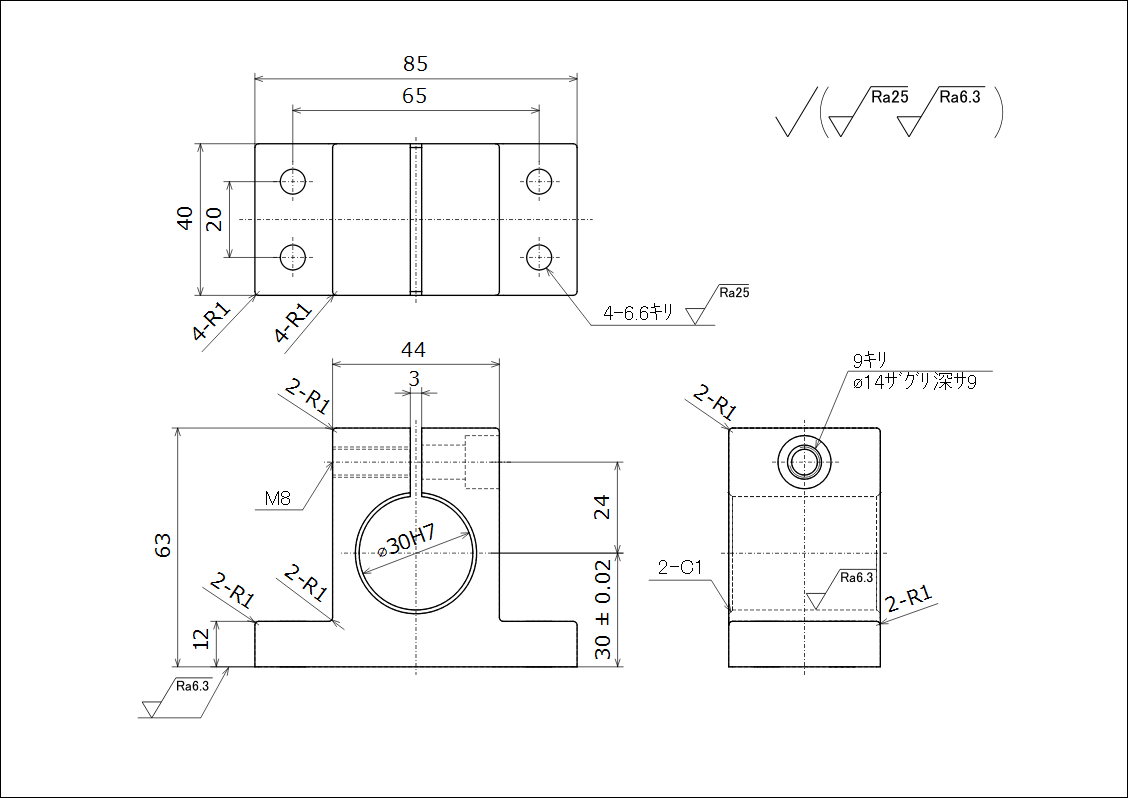
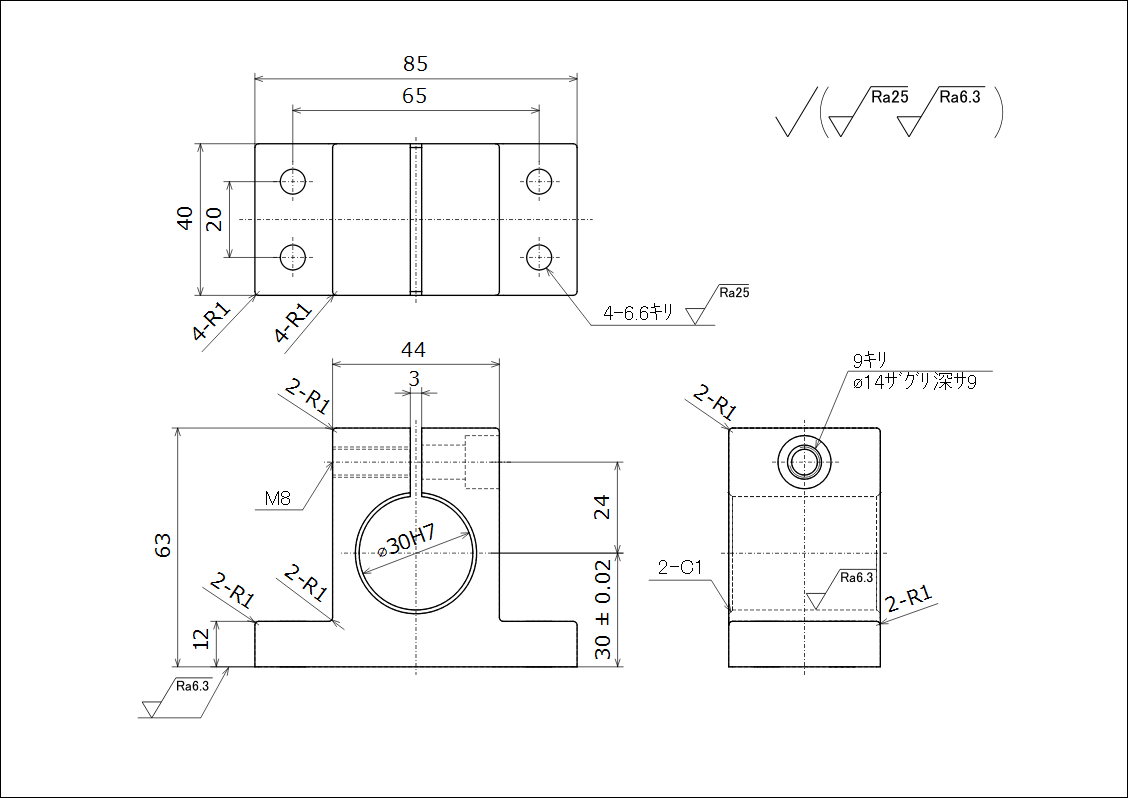
| 1.3Dモデルを作成 | |||||||||||||
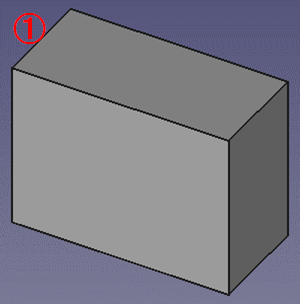
|
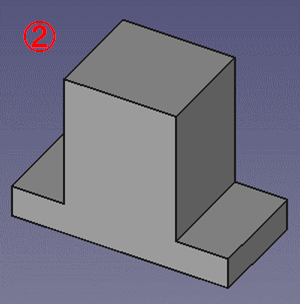
|
||||||||||||
|
①
※作成方法は
こちら
を参照してください
「パッド」ツールを使用してシャフトホルダと同じ外形直方体を作成します
|
②
 「ポケット」ツールを使用して不要な個所を削除します
「ポケット」ツールを使用して不要な個所を削除します※作成方法は こちら を参照してください |
||||||||||||
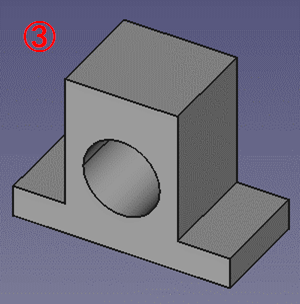
|
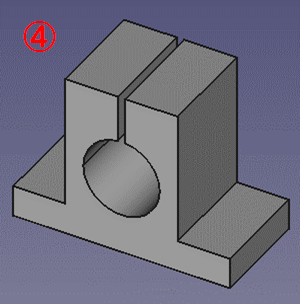
|
③
 「ホール」ツールを使用して直径30穴を作成します
「ホール」ツールを使用して直径30穴を作成します※作成方法は こちら を参照してください |
④
 「ポケット」ツールを使用してスリットを作成します
「ポケット」ツールを使用してスリットを作成します※作成方法は こちら を参照してください |
||||||||||
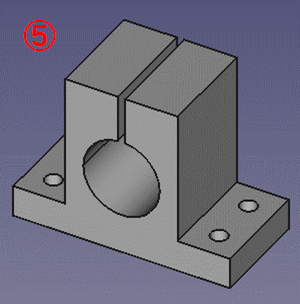
|
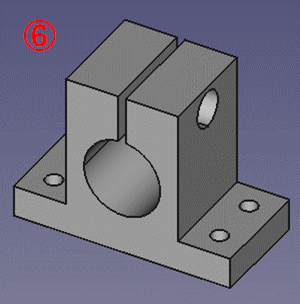
|
||||||||||||
⑤
 「ホール」ツールを使用して取付穴を作成します
「ホール」ツールを使用して取付穴を作成します⑥  「ホール」ツールを使用して座ぐり穴を作成します
「ホール」ツールを使用して座ぐり穴を作成します※作成方法は こちら を参照してください 座ぐり穴の設定は右図を参照してください |
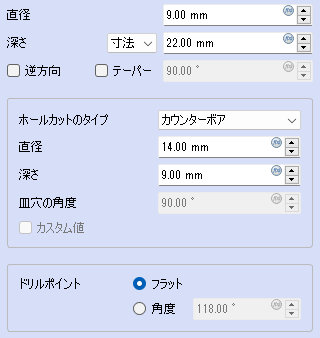
|
||||||||||||
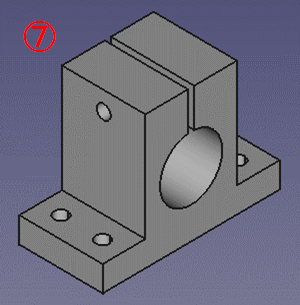
|
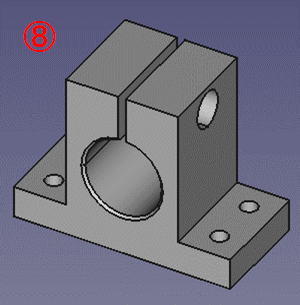
|
||||||||||||
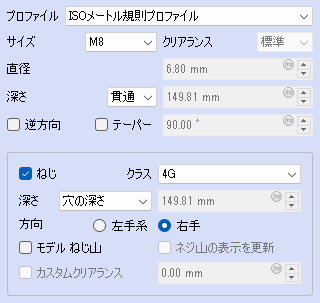
|
⑦
 「ホール」ツールを使用してねじ穴を作成します
「ホール」ツールを使用してねじ穴を作成します※ねじ穴の設定は左図を参照してください ⑧  「面取り」ツールを使用して直径30mm穴部を面取りします
「面取り」ツールを使用して直径30mm穴部を面取りします※「面取り」ツールの使用方法は こちら を参照してください |
||||||||||||
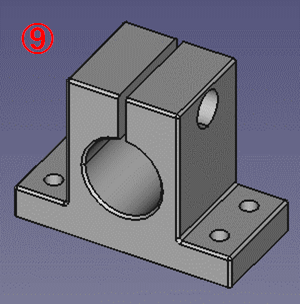
|
⑨
 「フィレット」ツールを使用して角を丸めます
「フィレット」ツールを使用して角を丸めます※「フィレット」ツールの使用方法は こちら を参照してください 3Dモデル完成です |
||||||||||||
|
2.図面作成(投影図配置、ビューの表示設定、中心線およびねじ穴表記の追加) |
|||||||||||||
|
こちら
を参照し、図面に投影図を設置してください こちら を参照し、円接箇所および隠れ線の表示設定および中心線を追加してください 〇ねじ穴表示の追加 ねじ穴にねじ山線を追加します ・追加前に  「線属性、カスケード間隔、デルタ距離を選択」ツールでねじ線のスタイルを設定するか、
「線属性、カスケード間隔、デルタ距離を選択」ツールでねじ線のスタイルを設定するか、追加後  「線属性の変更」ツールで変更します
「線属性の変更」ツールで変更します※「線属性、カスケード間隔、デルタ距離を選択」ツールの使用方法は こちら 、「線属性の変更」ツールの使用方法は こちら を参照してください ・  「表示用のねじ穴側面ビューを追加」ツールでねじ穴側面、
「表示用のねじ穴側面ビューを追加」ツールでねじ穴側面、
 「表示用のねじ穴底面ビューを追加」でねじ穴底面のねじ山線を追加します
「表示用のねじ穴底面ビューを追加」でねじ穴底面のねじ山線を追加します※「ねじ山線追加」ツールの使用方法は こちら を参照してください 以上で図面は下図の状態になります 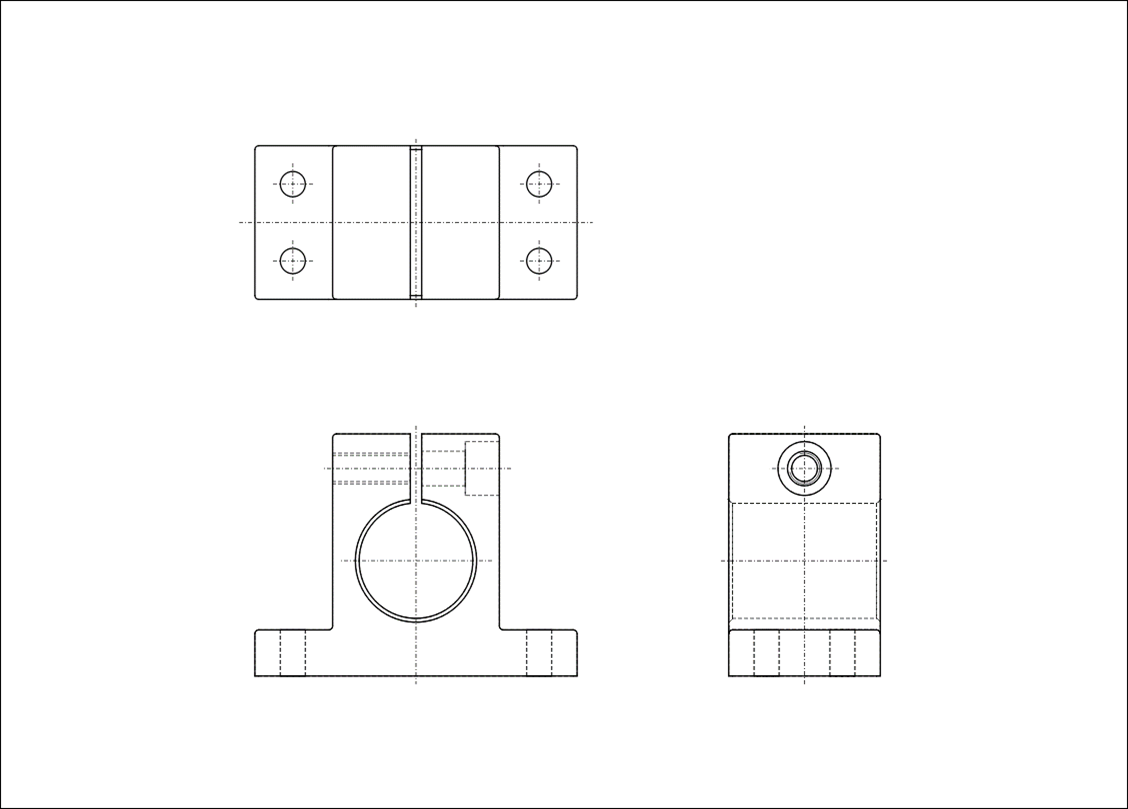
|
|||||||||||||
|
3.寸法の追加 |
|||||||||||||
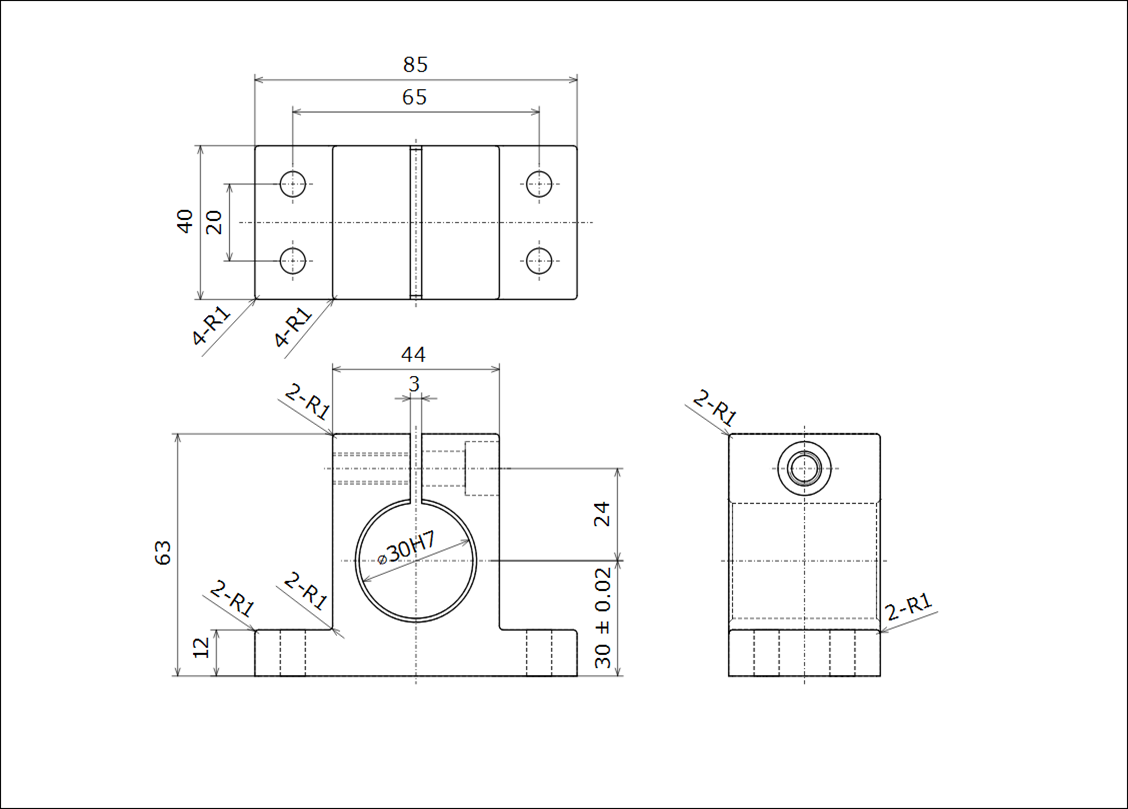
|
|||||||||||||
・直径30mm穴の寸法は
 「øプレフィックスを挿入」ツールと寸法編集で作成しています
「øプレフィックスを挿入」ツールと寸法編集で作成しています・直径30mm穴位置の公差およびR前の文字は寸法編集で作成しています ※「øプレフィックスを挿入」および寸法編集は こちら を参照してください |
|||||||||||||
|
4.引き出し線および表面仕上げ記号を追加 |
|||||||||||||
引き出し線は
 「ビューに引き出し線を追加」ツールを使用して作図してください
「ビューに引き出し線を追加」ツールを使用して作図してください※「ビューに引き出し線を追加」ツールの使用方法は こちら を参考にしてください テキストの追加は  「注釈を挿入」ツールか
「注釈を挿入」ツールか
 「リッチテキスト注釈を挿入」ツールを使用するのですが、通常のテキストはビューに追随しないのに対してリッチテキストは追随するのでリッチテキストを使用した方が良いと思います
「リッチテキスト注釈を挿入」ツールを使用するのですが、通常のテキストはビューに追随しないのに対してリッチテキストは追随するのでリッチテキストを使用した方が良いと思います※使用方法は「注釈を挿入」は こちら 、「リッチテキスト注釈を挿入」は こちら を参照してください 表面仕上げ記号の追加は こちら を参照していただければ追加できると思います 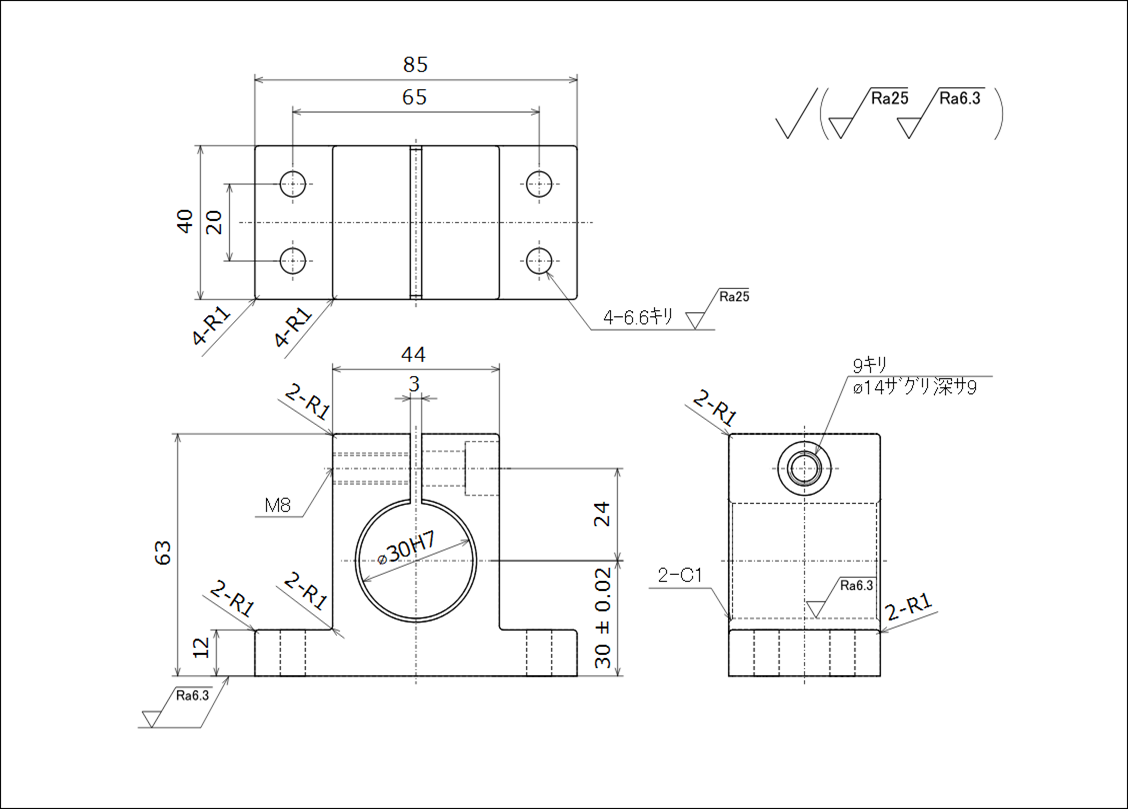
|
|||||||||||||
|
5.不要な線を非表示 |
|||||||||||||
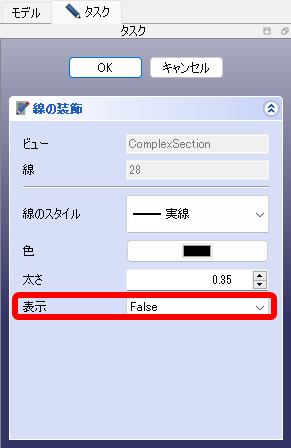 |
線を選択し、「線の表示を変更」アイコンをクリックするとタスクタブに「線の装飾」パネルが表示されるので「表示」を「false」にします ※詳細な「線の表示を変更」ツールの使用方法は こちら を参照してください |
||||||||||||
|
以上でシャフトホルダの図面完成です!! 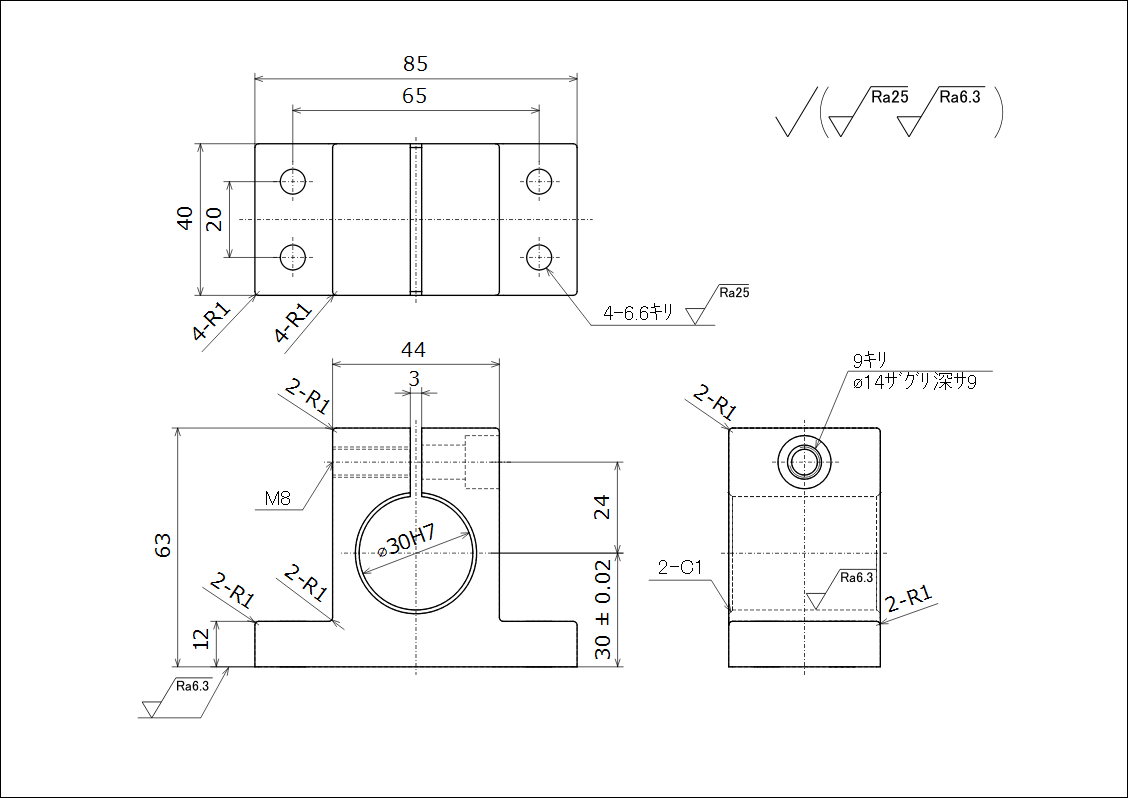
|
|||||||||||||